3 Cara membuat cadangan file menggunakan command prompt
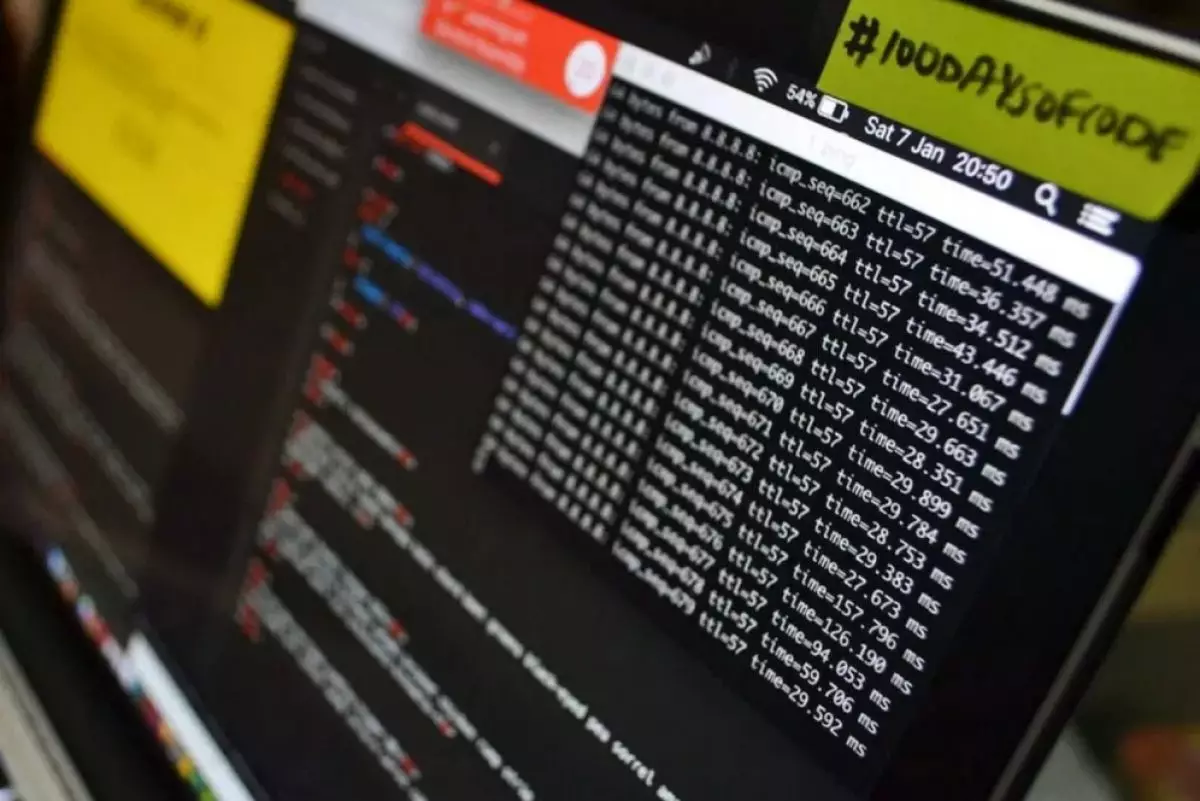
-
2. XCOPY

-
6 Cara menghapus file sensitif dengan aman di Windows File yang telah dihapus, tidak berarti langsung hilang selamanya, masih bisa dipulihkan
-
Jangan keburu panik, begini cara cepat memulihkan file yang terhapus di komputer Kamu dengan mudah mengembalikan file terhapus dengan beberapa klik
-
Cara mengatur Windows System Restore untuk backup setiap hari Ternyata, untuk mengembalikan program yang rusak ke kondisi semula, bisa dilakukan dengan mengatur Windows System Restore.
Satu lagi alat canggih yang ditawarkan command prompt yakni perintah XCOPY yang menyalin file kamu dari satu lokasi ke lokasi lain. Perintah ini berguna untuk menyalin semua file dan subdirektori dari folder sumber ke folder tujuan, termasuk file dan direktori kosong.
Untuk menjalankan perintah XCOPY, gunakan format berikut: xcopy /s /e /h /i /y source folder path destination folder path
Sebagai contoh, jika kamu ingin menyadangkan seluruh folder dari satu tempat, misalnya, folder Downloads di drive C: ke drive E: kamu akan menjalankan perintah yang akan terlihat seperti ini: xcopy C:\Users\shaantminhas\Downloads E:\ /s /v
Parameter /s dan /v berguna untuk menyalin direktori dan subdirektori serta memverifikasi setiap file yang diunduh.
3. Wbadmin

Ingin menyadangkan file sistem operasi kamu untuk melindunginya dari kerusakan dan kesalahan acak? Wbadmin akan membantu kamu. Cara ini memungkinkan kamu menyadangkan dan memulihkan sistem operasi, volume, file, atau aplikasi kamu dengan cepat.
Berikut cara membuat cadangan dengan Wbadmin di command prompt :
wbadmin start backup -backupTarget:
Ketik perintah di atas cmd dan tekan Enter. Dari atas, ganti BackupDrive dengan huruf drive atau lokasi jaringan tempat kamu ingin menyimpan cadangan di PC. Kamu juga dapat menyadangkan file atau folder tertentu dengan Wbadmin. Sebagai contoh, untuk membuat cadangan drive D: di drive F: ketik perintah berikut dan tekan Enter:
wbAdmin start backup -backupTarget:D: -include:F: -allCritical quiet
Selain itu, untuk mengatur cadangan di PC kamu pada waktu tertentu, ketik perintah berikut:
wbadmin enable backup -addTarget:
Ganti BackupDrive dengan huruf drive atau huruf jaringan tempat kamu ingin menyimpan data, dan 00:00 dengan waktu yang kamu inginkan untuk melakukan penyadangan. Kamu dapat menjelajahi banyak kombinasi lain seperti ini, dengan bantuan parameter yang berbeda.
RECOMMENDED ARTICLE
- Cara sederhana membagi layar Mac & Windows jadi empat bagian saat multitasking, nggak sampai 5 menit
- 7 Tips memilih laptop berkualitas untuk mahasiswa
- 5 Cara memperbaiki lag saat mengetik di perangkat Windows
- Microsoft tambahkan gallery view untuk file explorer Windows 11
- Microsoft dikabarkan mengembangkan mode handheld untuk Windows 11, makin nyaman dipakai di Steamdeck
HOW TO
-

Cara login WhatsApp Web tanpa menggunakan HP, simpel dan aman dengan trik ini
-

10 Aplikasi Android penghitung kalori demi diet aman saat Idul Fitri, jangan sampai gagal
-

10 Game Android Seru untuk 4 pemain atau lebih ini dijamin bikin silahturahmi makin asyik
-

10 Gaya selfie seru bersama sahabat saat mudik lebaran, kangen langsung hilang!
-

20 Cara antisipasi agar HP tetap bisa internetan saat perjalanan mudik, bikin hati jadi tenang
TECHPEDIA
-

Cara download game PS2 dan PS3 di laptop dan HP, bisa main berdua
-

10 Fitur canggih iPhone 16E, bakal jadi HP Apple termurah di bawah Rp 10 juta?
-

10 HP Xiaomi in bakal kebagian AI DeepSeek, bisa kalahkan AI dari Google atau ChatGPT?
-

Waspada, undangan pernikahan palsu lewat HP ini berisi virus berbahaya
-

Bocoran Smartphone Samsung layar lipat tiga, dari HP kecil jadi tablet layar lebar
LATEST ARTICLE
HOW TO Selengkapnya >
-
![Cara login WhatsApp Web tanpa menggunakan HP, simpel dan aman dengan trik ini]()
Cara login WhatsApp Web tanpa menggunakan HP, simpel dan aman dengan trik ini
-
![10 Aplikasi Android penghitung kalori demi diet aman saat Idul Fitri, jangan sampai gagal]()
10 Aplikasi Android penghitung kalori demi diet aman saat Idul Fitri, jangan sampai gagal
-
![10 Game Android Seru untuk 4 pemain atau lebih ini dijamin bikin silahturahmi makin asyik]()
10 Game Android Seru untuk 4 pemain atau lebih ini dijamin bikin silahturahmi makin asyik
-
![10 Gaya selfie seru bersama sahabat saat mudik lebaran, kangen langsung hilang!]()
10 Gaya selfie seru bersama sahabat saat mudik lebaran, kangen langsung hilang!

















